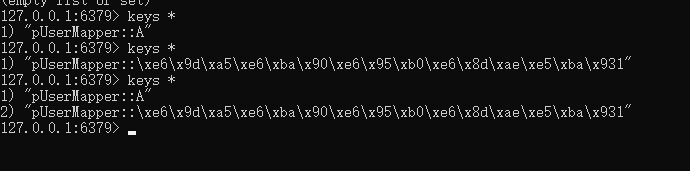前言:本以为很简单就可以解决的一样东西,就是在地图特定位置放置一个覆盖的图片就好了,实际上却是很简单,但是可惜你做的是小程序,这样子思路就会被截断。先自己摸索百度,最后发现这个版块是微信自家的服务,不对外开放,想要开放那就要问问它,最后发动是钞能力啦,这明显不符合要求。所以想过几种方法,最后使用的是web-view 嵌套 高德地图的自定义地图的方法实现。
思路:
因为经过试验,所有微信方面小程序的方法,都不能满足要求,都不能实现如下效果

所以只能通过先做好一个H5的地图,通过web-view标签 嵌套在小程序,这样就能达到这种效果,我这边使用的是高德地图的自定义功能,高德的都是用编程的方式,所以都是代码块,没有像小程序那种可以使用标签写的。
因为这类的模板很多都不免费分享,这让我很懊恼。索性自己做了一个demo 然后分享出来供有需要的人使用,毕竟看微信开发者文档中挺多人求,但是都没热心人去分享。
一、引入高德地图
1.到高德开发平台申请账号,在控制台创建相关的应用,这里我们使用的网页的api,也就web端,拿到key就可以了

- 这里的步骤就可以用这位博主的方法,我也是用他的方法 然后跟着文档改出来的
@小傲哥哥
二、使用
上面的博主的一定要看。
标签
<template>
<div style="width: 100vw;height: 100vh;">
<div id="map" style="width: 100vw;height: 100vh;position: absolute;"></div>
</div>
</template>
先引入js文件
import AMap from '../../utils/utils.js'
data数据是上面博主的摘抄下来的
data() {
return {
title:'hello',
provider:'',
map: null,
zoom:15,
resAmap:null,
scrollH:500,
scrollW:500,
initLat:38.913423,//初始维度
initLng:116.368904,//初始经度
covers:[],
LlayAroundGroupOpen:true, //l网周边
}
}
其实就这么一段代码是有用的,要是看不懂可以直接看官方文档的图片覆盖
图层覆盖
async initAMap() {
try {
this.resAmap = await AMap();
this.$nextTick(() => {
let that = this
// this.getBroewerLatLng();
console.log('这是获取到的方法',this.resAmap)
var map = new this.resAmap.Map('map', {
center: [this.initLng, this.initLat],
zoom: this.zoom,
resizeEnable: true
});
this.map = map;
var imageLayer = new this.resAmap.ImageLayer({
bounds: new this.resAmap.Bounds( // 这是你 地图铺在哪里的地方 虚假数据请勿使用
[114.086041, 23.600853], //图片左下角 第一位 +的话右移 - 左移
[114.099361, 23.581953], // 图片右上角
),
url: 'https://amappc.cn-hangzhou.oss-pub.aliyun-inc.com/lbs/static/img/dongwuyuan.jpg', // 这是你覆盖在地图的图片
zIndex:2,
zooms: [3, 20] // 设置可见级别,[最小级别,最大级别]
})
// 创建一个 Icon
var startIcon = new this.resAmap.Icon({
// 图标尺寸
size: new this.resAmap.Size(40, 40),
// 图标的取图地址
image: 'https://lbs.amap.com/demo/jsapi-v2/example/selflayer/imagelayer',
// 图标所用图片大小
imageSize: new this.resAmap.Size(40, 40),
})
var infoWindow = new this.resAmap.InfoWindow({offset: new this.resAmap.Pixel(0, -30)});
// 这里的marker 就是地图上面的你显示的景点的标点,要多少个可以循环
var marker = new this.resAmap.Marker({
icon:startIcon,
position: [114.086041, 23.600853], // 这是定位的点
map: map,
// 这是下标显示的名字, 我这里没注意看 所以用了偏移值,其实可以只用 top 改成 bottom 应该也一样
label: {
direction: 'top', // 显示在标记图片的什么地方
content: "<div class='labelContent'>"+'小青龙'+"</div>",
offset: new this.resAmap.Pixel(0,70) // 偏移值
}
});
// 设置点 点击时候触发的方法
marker.on('click', markerClick);
marker.emit('click', {target: marker});
// 设置定位地点为标点的中心
map.setFitView();
map.add(imageLayer);
map.on('click', this.showInfoClick); // 地图点击的方法
console.log(this.map)
//解析定位结果
// var then = this;
function onComplete(data) {
console.log(data) // 获取到的定位信息
}
function markerClick(e) {
console.log('点击到的e',e.target)
}
function onError(data) {
console.log(data) // 定位失败的信息
}
})
} catch (e) {
console.log(e)
}
}
到了这里就完成了,只需要把这个项目部署在公网上,然后小程序直接用
<web-view src="公网地址" style="width: 100vw;height: 100vh;"></web-view>
// ========================== 修改2021-7-6 ==================//
补充一句: 公网地址在发布正式版本中,需要去微信管理平台补充 公网域名作为业务地址才行,不然那会出现网页非法不能查看的情况。